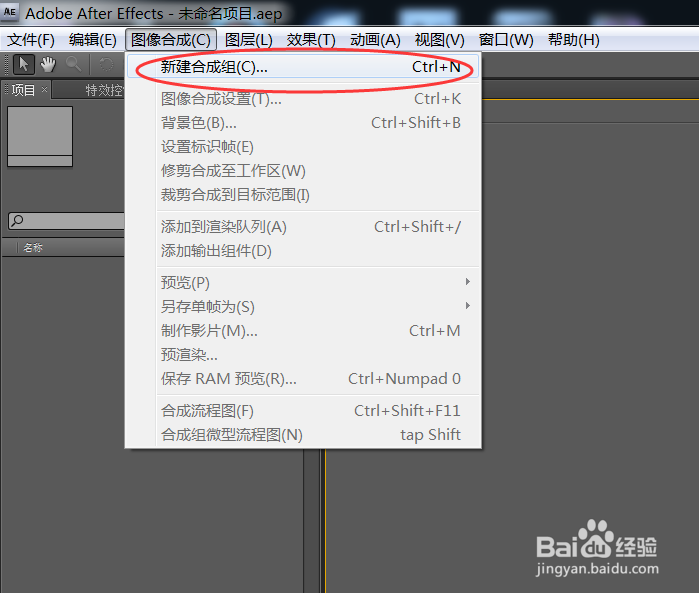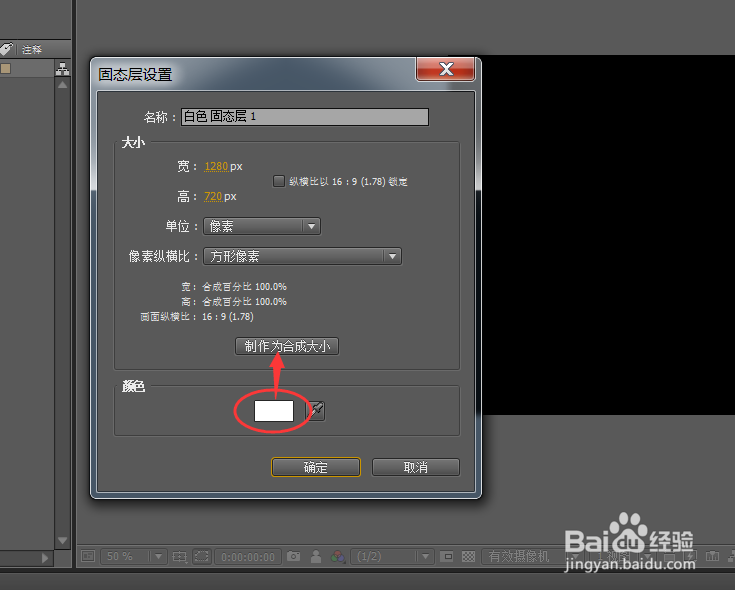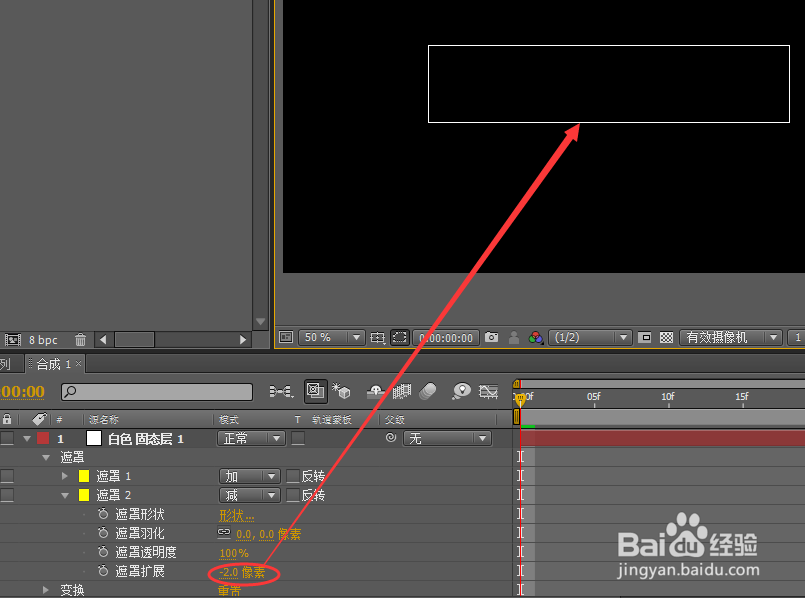如何使用AE制作简洁字幕边框效果
AE是强大视频制作软件,你知道怎样制作简洁的字幕边框效果么?下面我们通过简单的案例,来学习下制作的方法吧!
工具/原料
After Effects
一、新建合成组
1、执行命令:“图像合成>新建合成组”,快速建立新的合成。
2、将合成预置:“HDV/HDTV 720 (25)”,持续时间设为:3秒。
二、创建固态层
1、通过:“图层>新建>固态层”,创建新的固态图层。
2、在新弹出的固态层设置,将固态层颜色设为白色。
三、绘制矩形
1、在工具箱上的遮罩工具上,长按鼠标左键选择“矩形工具”。
2、在合成的窗口空白区域,绘制矩形形状。
四、制作边框
1、选择固态层,展开遮罩属性,选择绘制的遮罩 1,通过“编辑>复制”拷贝新的遮罩。
2、将新复制的“遮罩 2”,算法更改为:减,使两个遮罩进行相减。
3、将“遮罩扩展”属性调整为:-2,使其产生边框效果。
4、选择文本工具,在边框里输入文字内容,完成最终效果。
声明:本网站引用、摘录或转载内容仅供网站访问者交流或参考,不代表本站立场,如存在版权或非法内容,请联系站长删除,联系邮箱:site.kefu@qq.com。
阅读量:25
阅读量:52
阅读量:50
阅读量:24
阅读量:72